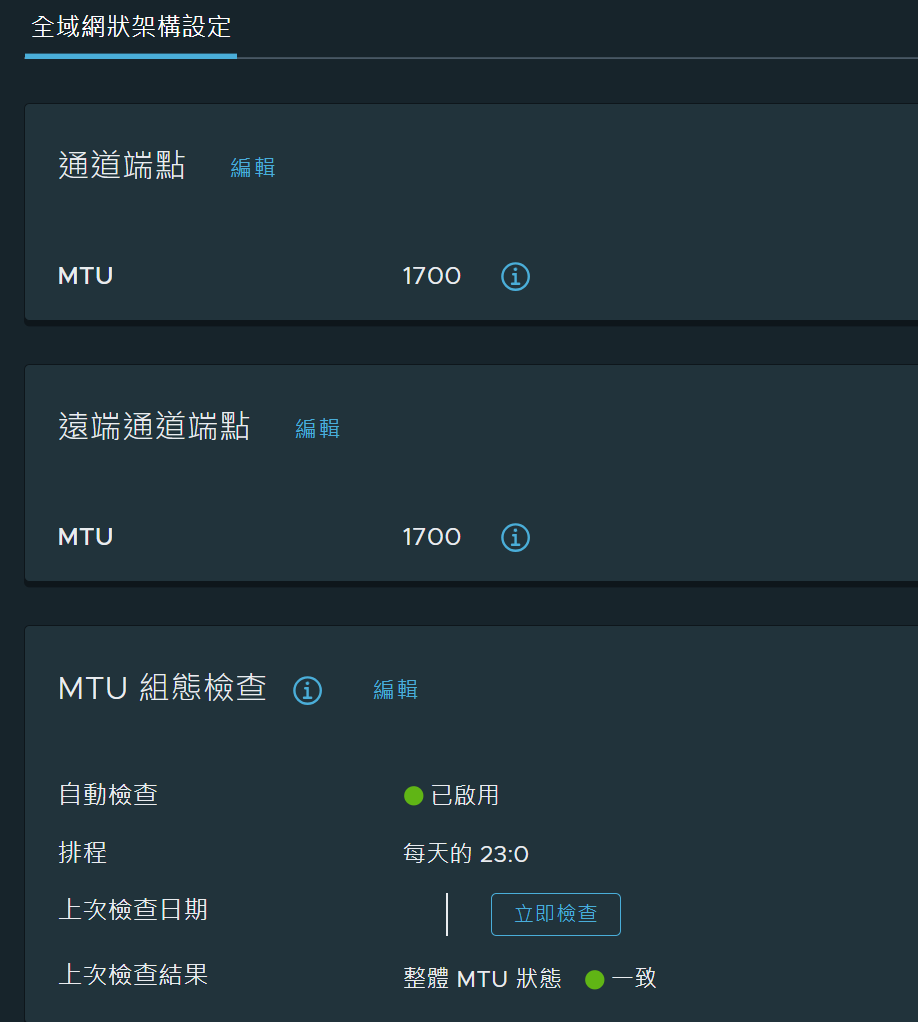上行是從 NSX Edge 節點或 Hypervisor 節點到架頂式交換器或 NSX 邏輯交換器的連結。連結是從 NSX Edge 節點或 Hypervisor 節點上的實體網路介面到交換器。
上行設定檔會定義上行的原則。上行設定檔所定義的設定可以包含整併原則、作用中和待命連結、傳輸 VLAN 識別碼和 MTU 設定。
針對以虛擬機器應用裝置為基礎的 NSX Edge 節點和裸機 NSX Edge 設定容錯移轉整併原則時,請考慮以下幾點:- 對於整併原則使用的上行,您不能在指定 NSX Edge 傳輸節點的不同上行設定檔中使用相同的上行。待命上行不受支援,且不得在容錯移轉整併原則中進行設定。如果整併原則使用多個上行 (作用中/待命清單),則不能在給定 NSX Edge 傳輸節點的相同或不同的上行設定檔中使用相同的上行。
- 支援的案例:
- 裸機 NSX Edge 支援單一作用中上行和一個待命上行。它們不支援多個待命上行。
- NSX Edge 虛擬機器不支援任何待命上行 - 單一或多個待命上行。
針對以虛擬機器應用裝置為基礎的
NSX Edge 節點設定負載平衡來源時,請考慮以下幾點:
- 支援多個作用中上行。
- 您無法使用 LAG 來設定整併原則。
- 在作用中上行欄位中輸入上行標籤,以便在您準備傳輸節點時,使其與實體 NIC 相關聯。例如,uplink1、uplink2。在您準備傳輸節點時,將 uplink1 與 pnic1 相關聯,以及將 uplink2 與 pnic2 相關聯。
- 您必須使用負載平衡來源整併原則來進行流量的負載平衡處理。
為裸機 NSX Edge 設定負載平衡來源時,請考慮以下幾點:
- 支援多個作用中上行。
- 在作用中上行欄位中,您可以使用 LAG,或輸入單一上行標籤。例如,LAG1 或 uplink1、uplink2。
- LAG 在同一 N-VDS 上必須具有兩個實體 NIC。
- 您實際可以使用的 LAG 數目,視基礎實體環境的功能和虛擬網路的拓撲而定。例如,如果實體交換器在 LACP 連接埠通道中最多支援四個連接埠,則最多可將每台主機的四個實體 NIC 連線到 LAG。
- 在 LACP 區段中,裸機 NSX Edge 僅支援來源和目的地 MAC 位址、IP 位址和 TCP/UDP 連接埠。
- 如果在裸機 NSX Edge 上設定了多個 LAG 上行,請輸入每個 LAG 上行設定檔的唯一 LAG 名稱。
- 如果將多重 VTEP 上行設定檔用於裸機 NSX Edge 或 Edge 虛擬機器,NSX 僅支援負載平衡來源整併原則。
- 您必須使用負載平衡來源整併原則來進行流量的負載平衡處理。
必要條件
- 請參閱 NSX Edge 的安裝需求 中的 NSX Edge 網路需求。
- 上行設定檔中的每個上行皆必須對應至 Hypervisor 主機或 NSX Edge 節點上已啟用且可供使用的實體連結。
例如,Hypervisor 主機具有兩個已開啟的實體連結:vmnic0 和 vmnic1。假設 vmnic0 用於管理和儲存網路,而 vmnic1 並未使用。這可能表示 vmnic1 可以用作 NSX 上行,但 vmnic0 不能。若要進行連結整併,您必須具有兩個未使用的可用實體連結,例如 vmnic1 和 vmnic2。
在 NSX Edge 中,通道端點和 VLAN 上行可以使用相同的實體連結。例如,vmnic0/eth0/em0 可用於管理網路,而 vmnic1/eth1/em1 可用於 fp-ethX 連結。
程序
結果
除了使用者介面以外,您也可以使用 API 呼叫 GET /policy/api/v1/infra/host-switch-profiles 來檢視上行設定檔。